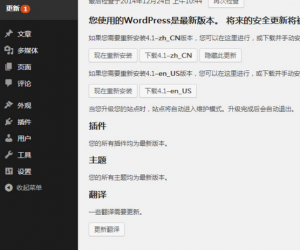本次试验对象为centos 7.3 ,要挂载的磁盘为100G
查看磁盘
fdisk –l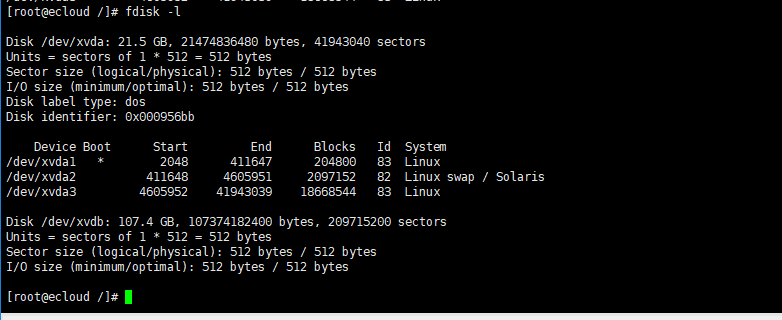
在我的测试环境中找到了一块磁盘编号为/dev/xvdb 的新磁盘
磁盘格式化
磁盘分区
- 进入fdisk模式
-
/sbin/fdisk /dev/xvdb - 输入n进行分区
- 输入p选择分区类型为主分区
- 输入1选择分区个数为1,
- 注意 主分区可以有4个,扩展分区 linux上扩展分区只能有1个,扩展分区创建后不能直接使用,还要在扩展分区上创建逻辑分区。
- 选择柱面,这里我们直接回车选默认的就可以了
- 输入w保存,
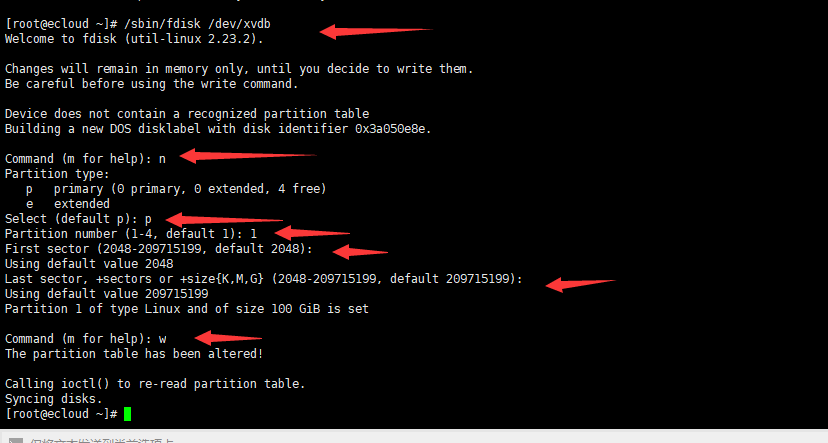
保存后输入
ls –l /dev
就可以看到有个新分区 xvdb1已经建立好了
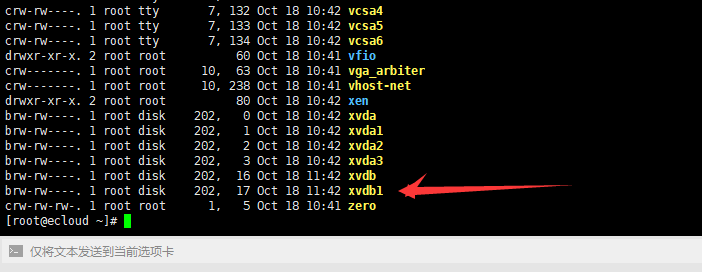
格式化分区
新分区格式化为ext4文件系统
mkfs -t ext4 /dev/xvdb1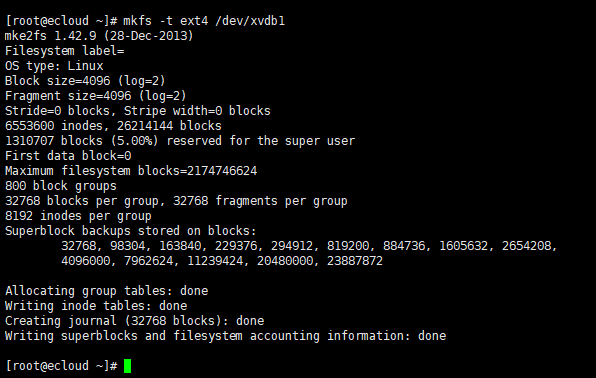
挂载硬盘
选着挂载点,没有的话就自己建立一个
我是挂载在根目录下的www目录所以创建一个www挂载点
mkdir www然后将/dev/xvdb1 挂载到www下
mount /dev/xvdb1 /www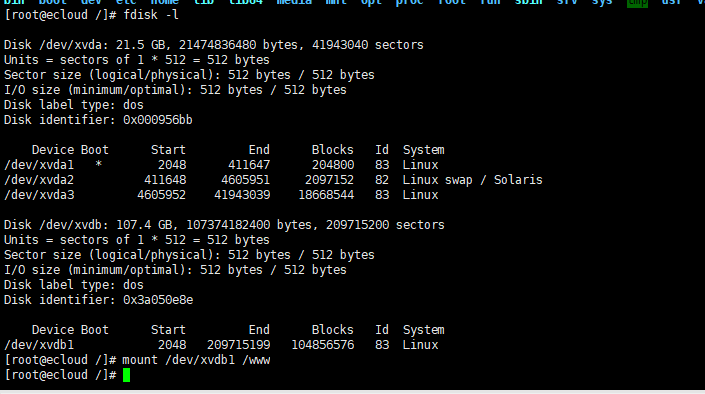
然后使用df -h查看挂载结果会看到已经挂载成功
df -h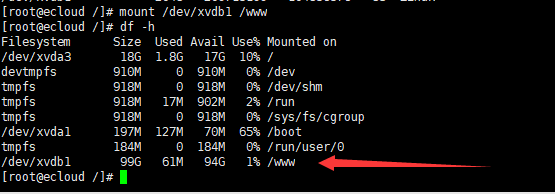
最后一步设置开机自动挂载
编辑/etc/fstab 文件
vi /etc/fstab然后再输入
/dev/xvdb1 /www ext4 defaults 1 2然后保存
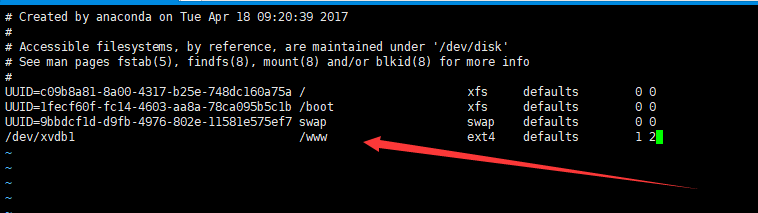
大功告成。